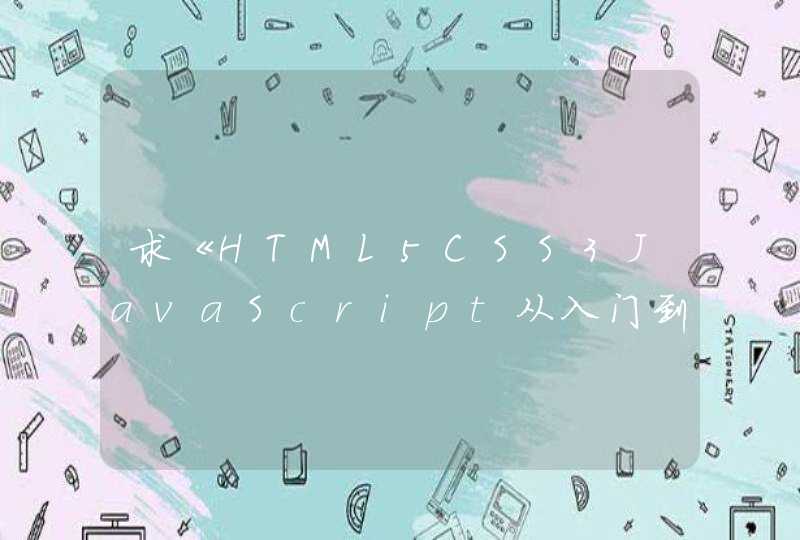在浏览器中打开,发现一片漆黑,因为视频没有被打开。要给video加上autoplay的属性。
如果不需要声音,就加上muted
还可以加上循环播放的loop
video并没有完全撑满浏览器,在body下加上margin:0
接下来给video加上样式,使之没有scroll,又能撑满全屏
打来浏览器就能看到恰到好处的背景视频了
在页面中加上文字,会发现该文字并没有显示在页面上,需要调低video的z-index值,这里直接置为-9999。效果如图
还可以用-filter属性,来控制video的色调,比如加上-webkit-filter:grayscale(100%),这样页面中的视频就会显示为灰色调
此属性也使用于图片
还可以利用video的playbackRate属性来控制video的播放速度,如果要让背景视频以慢速播放的话可以加上下面的javascript
<script>
var
video=
document.getElementById('v1')
video.playbackRate
=
0.5
</script>
大概原理就是将视频的堆叠顺序即z-index设置小一点,可以设置为负值,然后将视频position设为fixed,宽高都设为100%即可,大概代码如下:
video{
position: fixed
right: 0px
bottom: 0px
min-width: 100%
min-height: 100%
height: auto
width: auto
/*加滤镜*/
/*filter: blur(15px)//背景模糊设置 */
/*-webkit-filter: grayscale(100%)*/
/*filter:grayscale(100%)//背景灰度设置*/
z-index:-11
}
第一步:准备工作先准备好一个视频
第二步:引入视频这里我们需要用到了video/标签,然后在source里面写视频的路径,autoplay用来使其自动播放,muted用来使其静音,loop为循环播放
<video id="v1" autoplay muted loop style="width: 100%"> <source src="mp4/loading.mp4"></video>
第三步:调节视频,使其适应屏幕以上的步骤还不能满足我们的需求,这个时候我们会发现有滚动条,而且视频会遮挡我们要显示的内容,可这远远不是我们想要的结果啊,不怕,有我呢
video{ position: fixed right:0 bottom: 0 min-width: 100% min-height: 100% width: auto height: auto z-index: -9999 /*灰色调*/ /*-webkit-filter:grayscale(100%)*/ }这样就OK了,-webkit-filter:grayscale(100%)为调节会色调的,同样适用于img
第四步:视频播放速度可以利用video的playbackRate属性来控制video的播放速度,如果要让背景视频以慢速播放的话可以加上下面的javascript
<script> var video= document.getElementById('v1') video.playbackRate = 0.5</script>